Windows 11 現在在通知區域有一個專用的 VPN 指示器。
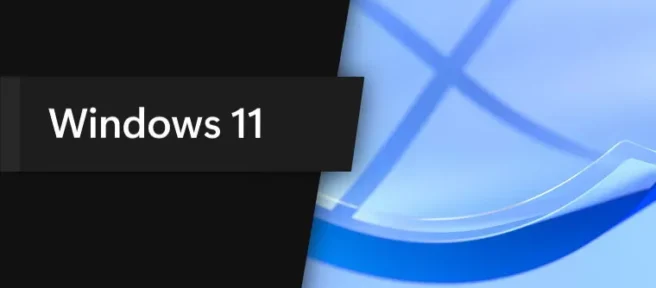
值得注意的是,該功能的當前狀態看起來還不成熟。您可能只會在使用有線連接時注意到新的 VPN 指示器(在右側的屏幕截圖中)——對於使用 Wi-Fi 的用戶來說不是很好。另一個主要限制是操作系統無法識別第三方 VPN 應用程序,因此如果您使用專用應用程序訪問 VPN,網絡指示器將保持不變。
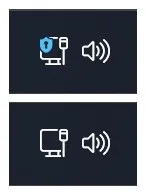
您需要在“設置”應用中手動設置您的 VPN 連接,才能看到正在運行的新指示器。某些 VPN 服務使用內置的 Windows 網絡工具提供連接指南,因此您應該訪問提供商的網站以獲取更多說明。
Windows 11 build 25247 中更新的網絡圖標正在進行中,因此希望微軟在將其提供給 Windows Insiders 之前對其進行更多調整(例如添加 Wi-Fi 支持)。如果無法等待,請使用 ViveTool 應用程序強制開啟。這是如何做到的(感謝@PhantomOfEarth的查找)。
警告。未聲明的函數通常是原始的、不穩定的或幾乎無法使用的。他們還可以破壞其他東西。在使用 ViveTool 應用程序啟用隱藏選項之前備份您的重要數據。避免預發佈軟件是確保您的系統盡可能保持無錯誤的最佳方式。
如何在 Windows 11 build 25247 中啟用通知區域中的 VPN 指示器?
- 從GitHub下載 ViveTool並將文件解壓縮到方便的位置。
- 按Win + X並選擇Terminal (Admin)。
- 通過按Ctrl + Shift + 2或單擊窗口頂部的向下箭頭按鈕,將 Windows 終端切換到命令行配置文件。
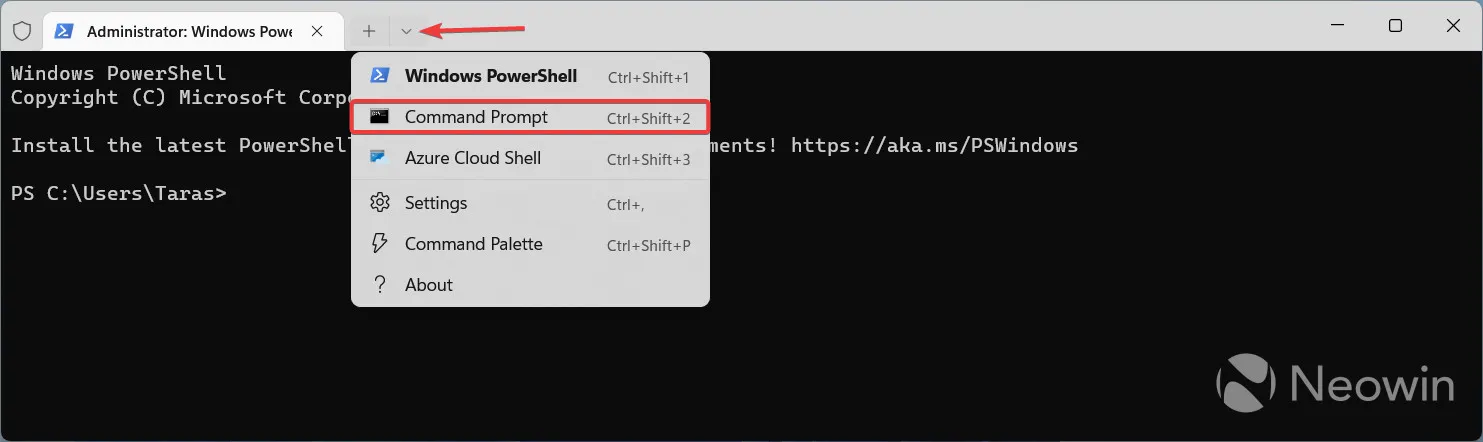
- 使用 CD 命令導航到包含解壓縮文件的文件夾。例如,如果您將 ViveTool 解壓到 C:\Vive,請輸入CD C:\Vive。
- 鍵入vivetool /enable/id:38113452並按Enter 鍵。如果您想將功能重置為原始狀態,請將/enable替換為/disable 。
- 重啟你的電腦。
- 從“設置”應用程序或使用“通知中心”中的專用按鈕連接到虛擬專用網絡。
您如何看待新的 VPN 指標?在下面的評論部分分享您的想法。
資料來源:neovin



發佈留言